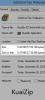Comment connecter un PC ou un Mac à Windows Home Server 2011
Windows Home Server 2011 est assez facile à installer (à condition que votre ordinateur réponde à la configuration système minimale requise). Cependant, la partie délicate pour un utilisateur profane est de connecter un PC client ou un Mac au Home Server. Dans cet article, nous vous expliquerons comment connecter un système d'exploitation client à Windows Home Server 2011 (nom de code Vail).
Pour connecter votre ordinateur au serveur, connectez-vous à l'ordinateur que vous souhaitez lier au serveur domestique, ouvrez un navigateur Internet, tapez http://(servername ou IP) / Connecter dans la barre d'adresse et appuyez sur Entrer. Vous pouvez également aller dans Démarrer -> Réseaux et double-cliquer sur le nom du serveur.
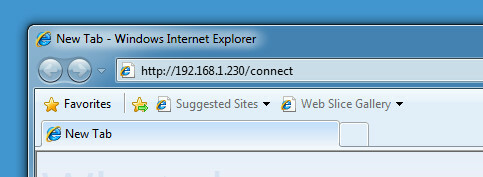
Cela vous amènera à une page où vous serez invité à télécharger un logiciel pour vous connecter au serveur. Les utilisateurs de Windows doivent choisir «Télécharger le logiciel pour Windows», tandis que les utilisateurs de Mac doivent cliquer sur «Télécharger le logiciel pour Mac». Après avoir téléchargé le logiciel, exécutez la configuration pour démarrer l'assistant de connectivité.

La première partie de l'assistant vous indique simplement les avantages de la connexion à Windows Home Server, cliquez sur Prochain. Dans l'étape suivante, certaines instructions générales sont transmises à l'utilisateur. Cette partie de l'assistant explique que dans le cas où .Net Framework 4.0 n'est pas installé sur le système client (qui est une condition préalable pour se connecter au serveur domestique), il sera automatiquement installé. Frappé Prochain continuer.
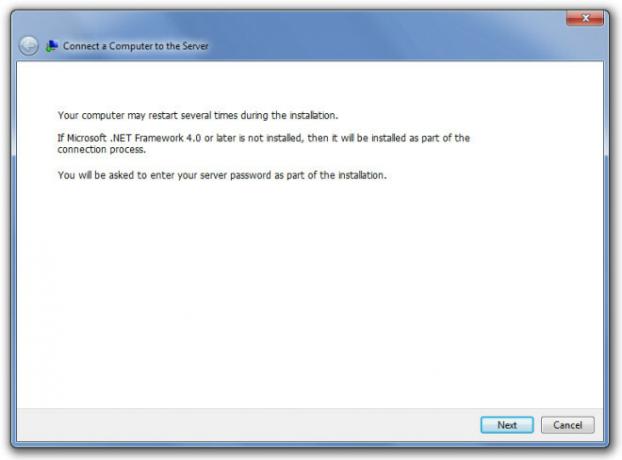
Ce processus peut prendre jusqu'à 30 minutes, surtout si .Net Framework 4.0 doit être installé. Étant donné que le système sur lequel nous avons effectué les tests, remplissait déjà les conditions préalables pour se connecter au serveur domestique, il n'a donc fallu que quelques secondes à l'assistant pour continuer.

À l'étape suivante, le mot de passe du serveur doit être entré pour continuer avec l'assistant de connectivité. Entrez le mot de passe et appuyez sur Prochain.
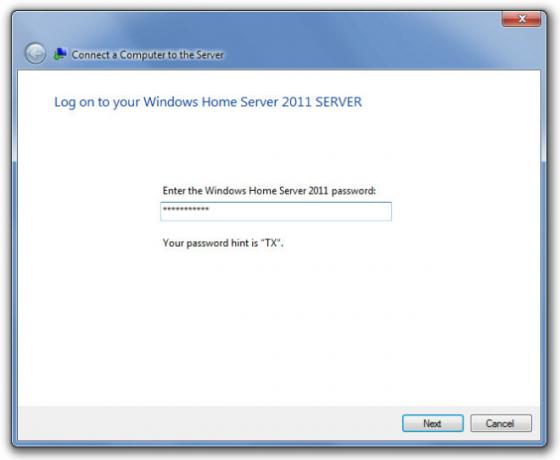
Ajoutez une description pour une identification facile de votre système sur le réseau et cliquez sur Prochain.

Après cela, il vous sera demandé si vous souhaitez participer au "Programme d'amélioration de l'expérience client Windows", choisissez l'option souhaitée et cliquez sur Prochain.

Cela installera le logiciel de connexion et configurera les paramètres requis sur votre PC pour vous connecter à votre serveur domestique.

Dans la dernière étape, une confirmation est donnée que votre ordinateur est connecté à votre Windows Home Server 2011, cliquez sur terminer pour terminer la configuration.

Lorsqu'un ordinateur est correctement connecté au serveur domestique, des raccourcis vers le tableau de bord, les dossiers partagés et le tableau de bord s'affichent dans le menu Démarrer de l'ordinateur client. Cliquez sur Dashboard, entrez les informations de connexion et administrez votre serveur.

1. Rampe de lancement: Depuis le tableau de bord, vous pouvez accéder au raccourci des dossiers partagés, définir des sauvegardes informatiques et ouvrir le site d'accès Web à distance.
2. Dossiers partagés: À partir du lien Dossiers partagés, les dossiers partagés situés sur le serveur domestique sont accessibles. Les dossiers partagés par défaut incluent Documents, Musique, Vidéos, TV enregistrée et Images, tandis que de nouveaux dossiers peuvent également être créés.
3. Tableau de bord: Comme mentionné dans les articles précédents, le tableau de bord est l'unité centrale de contrôle du serveur domestique. En s'y connectant, les utilisateurs peuvent administrer l'intégralité du serveur.
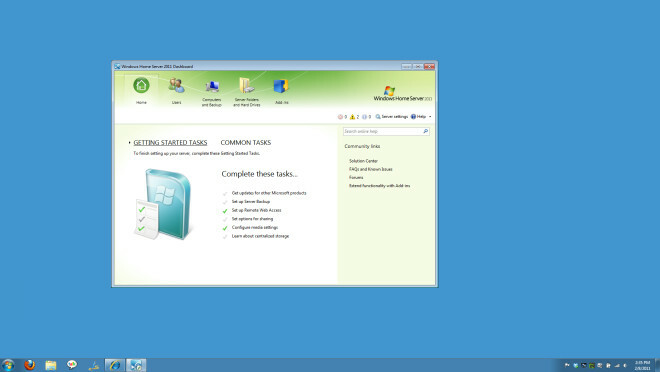
Chercher
Messages Récents
L'outil d'archivage gratuit KuaiZip offre une meilleure compression que 7-Zip
Il existe une multitude d'utilitaires de compression de fichiers, m...
Comment récupérer automatiquement des fichiers dans Photoshop
Vous êtes-vous déjà demandé comment une application aussi grande qu...
Recevez des alertes lorsque l'application intensive du processeur s'arrête
Il peut souvent être difficile de déterminer quelle application peu...